פרסומת
Windows 10 עשוי לבקש בקרוב להתקין את יישום החנות ולא את גרסת שולחן העבודה שלה. אם רצית נסה אפליקציות של חנות Windows שולחן עבודה לעומת אפליקציות של חנות מיקרוסופט: אילו כדאי לך להוריד?האם אתה צריך להשיג את יישומי Windows שלך מחנות Microsoft, או להשתמש בתוכניות שולחן עבודה מסורתיות? להלן ההבדלים העיקריים. קרא עוד , עכשיו זה הזמן.
חנות Windows מציעה מגוון גדול של אפליקציות רשמיות האם אתה מבולבל במינוח היישומים של Windows?האם תהית אי פעם מה ההבדל בין אפליקציה, תוכנית או תוכנה? או שמא אפליקציית Windows זו היא מטרו, מודרני, אוניברסלי או פשוט? אתה לא לבד. שנבהיר את העניינים! קרא עוד זה יכול להחליף את המקבילה השולחנית שלהם. אז אם אתה רוצה להישאר עם אפליקציה רשמית, אך חקור את מה שיש לאפליקציות של Windows Store להציע, חקור את האפשרויות הנהדרות הללו.
עם ה אפליקציית Dropbox עבור Windows, יש לך גישה לכל הקבצים שלך כמו גם להתראות שלך. אתה יכול לצפות בסרטונים שנשמרו, להציג תמונות ולבדוק את המסמכים שלך. אם תרצה לערוך את הקבצים שלך, פשוט בחר יותר (סמל שלוש נקודות) מימין למעלה, בחר לפתוח עם, ובחר את היישום.
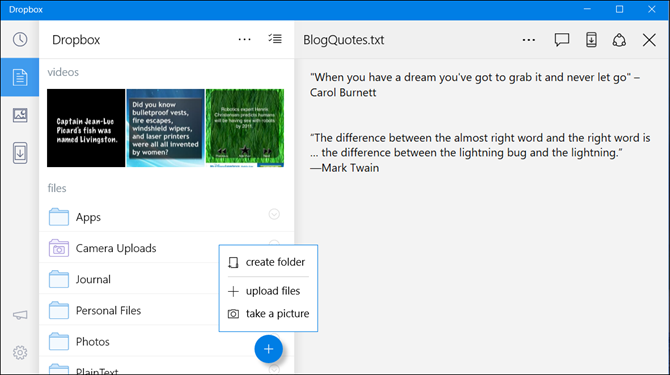
יש לך גם מספר אפשרויות לניהול פריטים כגון העלאת קובץ חדש, שמירה במכשיר שלך, הפיכתם לזמינים במצב לא מקוון ושיתוף עם אחרים. האפליקציה כוללת א הגדרות כדי שתוכל להתאים את אפשרויות הסנכרון, המטמון, האבטחה והחשבון שלך.
אם אתה משתמש בתיבה, אפליקציית Windows מציעה בערך אותו סוג גישה כמו אפליקציית Dropbox. תראה את התיקיות והמסמכים שלך, הפריטים האחרונים, הקבצים המעודכנים וההעברות. אתה יכול גם לחפש קובץ מסוים, שימושי.
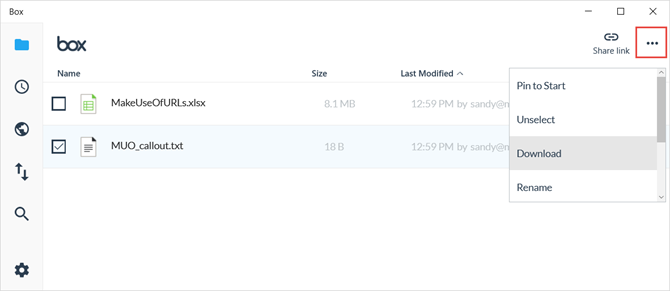
אתה יכול לשלוח מסמכים או להעתיק אותם ללוח שלך, להוסיף הערות לפריטים, כמו גם להעלות, להוריד או למחוק בכמה לחיצות. לאפליקציה אכן יש הגדרות אם כי מוגבלת. ניתן להתנתק, לאפשר שמירת קבצים ולהגדיר קוד סיסמה. אבל אם אלה הגדרות בהן אתה משתמש לעיתים רחוקות, אפליקציית Box עדיין נוחה לגישה מהירה.
אם אי פעם הוחמרת עם אפליקציית Skype, קח את אפליקציית Windows Skype לסיבוב. זה פשוט השליך את זה תצוגה מקדימה הוא מוכן לשרת את הזרם המרכזי. ממש כמו אפליקציית שולחן העבודה, תוכלו לתקשר עם שיחות צ'אט, וידאו ושמע. בנוסף, באפשרותך לשלוח קבצים, תמונות, הודעות וידיאו והרגשות רגש. הגרסה האחרונה מאפשרת לך גם לחפש בצ'אטים, להחליף התקני קלט ופלט כמו מיקרופון או מצלמה במהלך השיחה שלך ולשלוח הודעות טקסט.
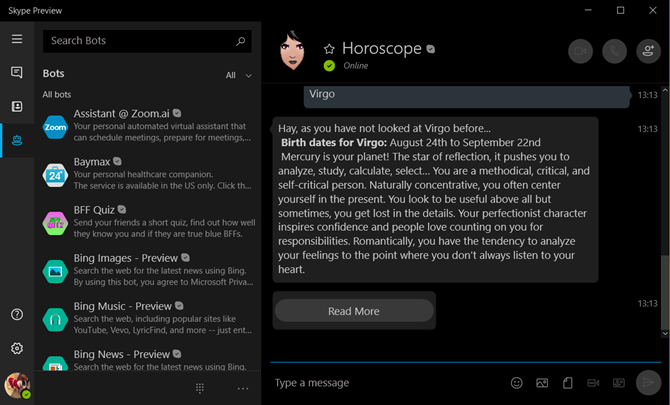
אפליקציית התצוגה המקדימה של סקייפ מגיבה ומאפשרת לך להוסיף בוטים לנסיעות, משחקים, משלוח חבילות ובריאות. ה הגדרות האזור כולל הכל עם אפשרויות שמע, וידאו, התראות, רישום והפעלה. בנוסף, תוכלו לבחור בין המצבים הבהירים והכהים למשהו שונה.
למרות שאתה עשוי לראות כמה הורדות לא רשמיות עבור אפליקציית המסנג'ר הפופולרית של פייסבוק, אתה הכי בטוח עם זה הרשמי מחנות Windows. בנוסף, אם אתה משתמש באפליקציית Windows של פייסבוק ולחץ על אייקון המסנג'ר, תקבל בכל מקרה להוריד את אפליקציית Messenger.
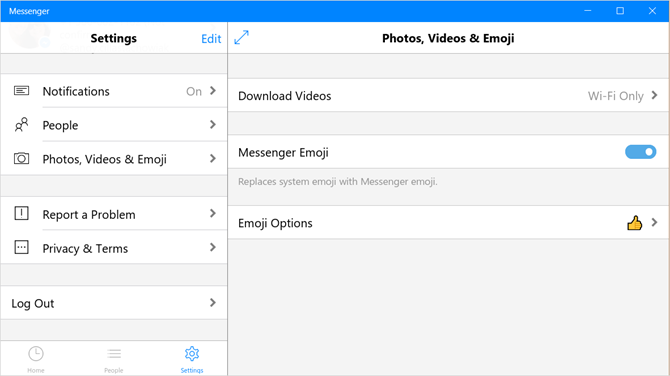
האפליקציה נראית די דומה לזו שנמצאת במכשיר הנייד שלכם מבחינת צבע, אייקונים ואנשים. אתה יכול להתאים הגדרות להתראות שלך ואפשרויות צילום, וידאו ואמוג'י. כך שאם אתה נמצא במחשב שלך מדי יום ומוצא את זה נוח יותר, זו דרך נהדרת ללכת.
אם Wunderlist הוא היישום המקוון שלך לניהול משימות, בדוק את אפליקציית Windows. תוכלו לראות שהרשימות, המטלות והתמונות ברקע שלכם זהות לחלוטין לרשת, אפליקציית שולחן עבודה ואפליקציה לנייד.
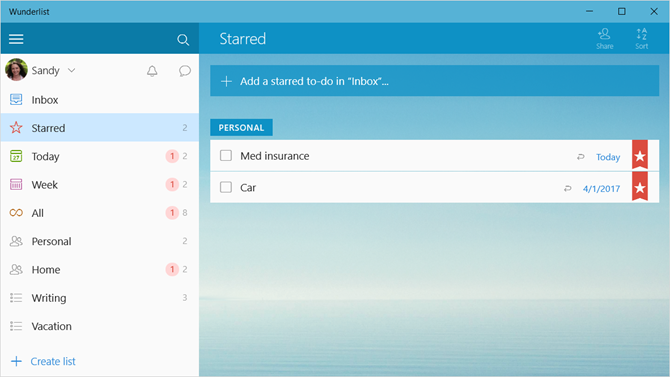
לאחר התקנת אפליקציית Windows Wunderlist, תוכלו לנצל זאת שילובו עם קורטנה אפליקציית רשימת המשימות הטובה ביותר שלך ל- Windows 10 היא Cortana + WunderlistCortana יכול להתמודד עם רשימות משימות ומשימות. כעת היא מתחברת לרשימת ה- Wunderlist שלך. אנו מראים לך כיצד תוכל לנהל את כל הרשימות שלך עם קורטנה. קרא עוד . צפה ברשימות שלך, הוסף משימות ופתח רשימות ספציפיות בחלון Cortana כדי לסמן את המטלות כמושלמות. אתה יכול גם לנהל בקלות את הגדרות ההודעות, החשבון, הרקע והרשימה החכמה שלך.
עבור מעריצי הטודואיסט, אפליקציית Windows היא אפשרות נחמדה ונקייה. תראה את תיבת הדואר הנכנס שלך ואת הפריטים הקרובים יחד עם פרויקטים ומסננים בצד שמאל. אתה יכול לנצל את התכונות שאתה מכיר עבור Todoist כמו להוסיף קל פרויקטים ומשימות. אתה יכול לכלול ולערוך במהירות את תאריך היעד ואת העדיפות עבור כל מטלה.
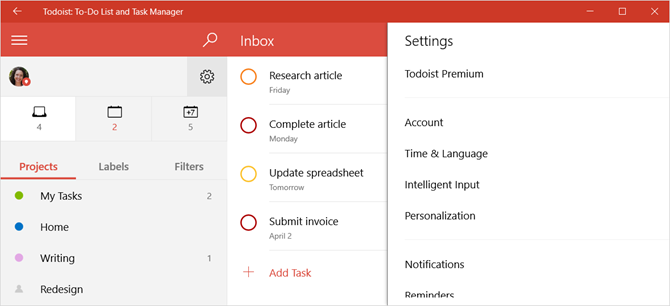
כמו ב- Wunderlist, לטודואיסט יש קטע לניהול הגדרות החשבון, ההתאמה האישית וההודעות שלך. אז אתה יכול להתאים פריטים אלה כמו גם להציג את התכונה קארמה ולבדוק את קיצורי המקשים. ואתה יכול לבדוק את יומן הסנכרון האחרון שלך, לדווח על בעיות או לסנכרן ידנית במידת הצורך.
עם מגבלות המכשירים האחרונים שהופעלו על ידי Evernote, ייתכן שעדיין תבחר ותבחר היכן להשתמש בו. עם זאת, אם אתה עובד על מחשב מדי יום ואתה משתמש מושבע ב- Evernote, אז יישום Windows מציב אותו במקום הכי נוח.
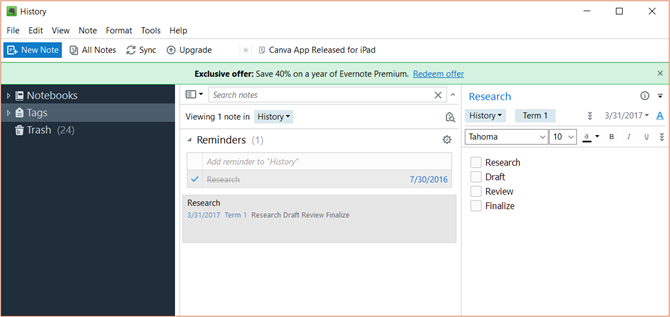
אתה יכול לגשת לכל המחברות, הערות והתגים, ליצור חדשים, לסנכרן, לארגן ולעשות כמעט כל מה שאתה אוהב ב- Evernote. אפשרויות התזכורת, השיתוף, עורך הטקסט וקובץ המצורף לקבצים זמינות כל אחת. אז במקום למצוא את ההורדה באתר Evernote ולעבור את תהליך ההתקנה, פשוט לפתוח את חנות Windows 9 אפליקציות חיוניות של Windows לסטודנטיםבחר באפליקציה החינוכית הנכונה ופגוש ביעדי הלמידה שלך. להלן כמה אפליקציות חיוניות של Windows לשנת הלימודים. קרא עוד ותפוס את האפליקציה במהירות.
אם אתה קורא את המגזינים המועדפים עליך באמצעות Zinio, אז השימוש באפליקציה הוא דרך נהדרת לבדוק את הנושאים החדשים ביותר. אתה תראה את אלה בתור שלך, עוד דברים שכדאי לחקור, חנות שימושית והסימניות שלך כשאתה פותח אותה.
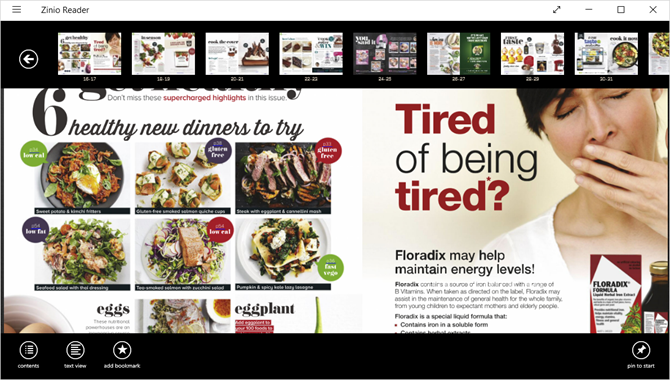
בחר מגזין לקריאה ותראה ניווט בחלקו העליון והתחתון אם תרצה לדלג מסביב. כשאתה מתחיל לקרוא, הניווט נעלם ומעניק לך תצוגה מלאה של הדפים. לאחר מכן, פשוט לחץ על החצים מימין ומשמאל למסך כדי להתקדם או אחורה במגזין.
קח הפסקה מהיום שלך וחפש מקום לאכול בו ארוחת ערב עם אפליקציית OpenTable. אתה פשוט מזין את המיקום שלך, את התאריך והשעה הרצויה ואת גודל המסיבה שלך. לחץ על מצא טבלה ותוכלו לראות את האפשרויות שלכם על גבי מפה ותוכלו לבחור אחת מימין כדי לקבל פרטים נוספים.
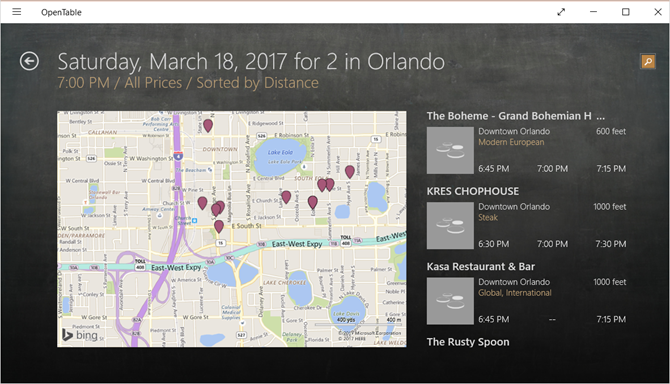
המידע משתנה בהתאם למיקום, אך יכול לכלול ביקורות, תפריט, תיאור ותמונות בנוסף ליסודות הבסיסיים. אתה יכול לקבל את הפרטים ללא חשבון, אך אם נרשמת או נכנסת, תוכל לבצע ולנהל גם הזמנות.
אילו אפליקציות של Windows אתה הכי אוהב?
מלבד היישומים הפופולריים או הסטנדרטיים כמו פייסבוק, נטפליקס או ערוץ מזג האוויר, מצאת פנינה נסתרת בחנות Windows באמת? האפליקציות המוזרות ביותר בחנות Windowsחנות Windows מלאה בכלים מדהימים, כמה ספאם, ומספר אפליקציות מוזרות באמת. אנו מדגישים את האפליקציות והמשעשעים המשעשעים ביותר שיכולנו למצוא. קרא עוד ?
אפליקציות חדשות צצות כל הזמן, כך שאם יש לך מועדף שתרצה לשתף, יידע אותנו בתגובות למטה!
עם לימודי התואר הראשון שלה בטכנולוגיית מידע עבדה סנדי שנים רבות בענף ה- IT כמנהלת פרויקטים, מנהלת מחלקה ומנהלת PMO. לאחר מכן היא החליטה ללכת אחר חלומה וכעת כותבת על טכנולוגיה במשרה מלאה.


